Come cambiare il tuo nome Facebook: guida passo passo per aggiornare il tuo nome Facebook o nome utente
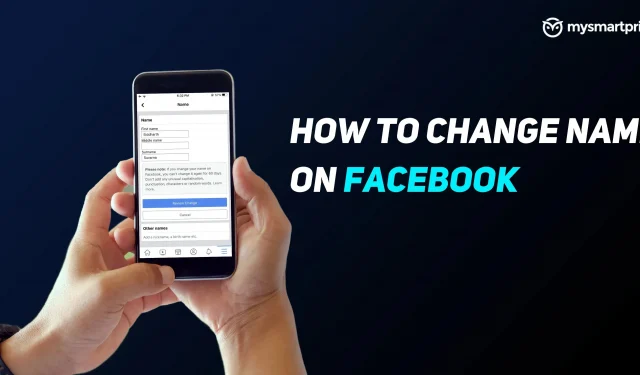
Facebook ti consente di cambiare il tuo nome una volta ogni 60 giorni. Ci sono molte ragioni per cui un utente potrebbe cambiare il proprio nome. Possono prendere il cognome del coniuge o cambiare legalmente il loro nome. Un utente potrebbe semplicemente voler cambiare il proprio nome senza un motivo particolare.
Se vuoi cambiare il tuo nome su Facebook ma non sai come cambiarlo, abbiamo messo insieme una guida dettagliata su come farlo su cellulare o desktop. Ma prima, diamo un’occhiata ad alcune serie di regole da seguire prima di cambiare il tuo nome su Facebook.
Qual è la politica di modifica del nome di Facebook?
Facebook ti consente di cambiare il tuo nome, ma con alcune restrizioni. Facebook ha una politica di modifica del nome. Se il tuo account soddisfa i requisiti previsti dalla politica, Facebook ti consentirà di modificare il nome del tuo profilo. Ecco le condizioni che devi conoscere prima di cambiare il nome sul tuo profilo Facebook.
- Parole o frasi che violano gli Standard della community di Facebook (ad esempio, insulti che rappresentano individui pericolosi).
- Parole o frasi che si riferiscono a organizzazioni, non a persone.
- Simboli, numeri, maiuscole insolite, caratteri ripetuti o punteggiatura.
- Caratteri da più lingue.
- Titoli di qualsiasi genere (esempio: professionale, religioso).
Oltre alle condizioni di cui sopra, Facebook consente a un utente di modificare il proprio nome solo una volta ogni 60 giorni. E se cambi il nome troppo spesso, può essere esteso fino a 120 giorni. L’azienda vuole che tu usi il tuo vero nome, non falso. Tieni presente che potresti essere bannato se utilizzi un nome falso su Facebook.
Come cambiare il tuo nome su Facebook
Puoi cambiare il tuo nome Facebook tramite qualsiasi dispositivo, sia esso Android, iOS o desktop. Facebook ha un’app dedicata per gli utenti Android e iOS. Ti suggeriamo di scaricare queste app dai rispettivi app store per cambiare rapidamente il tuo nome. Ti mostreremo anche come cambiare il tuo nome Facebook dal desktop.
Sul cellulare
- Scarica l’app di Facebook sul tuo telefono e avviala.
- Accedi al tuo account e fai clic sul menu dell’hamburger nell’angolo in basso a destra.
- Scorri verso il basso e fai clic su “Impostazioni e privacy”. Apparirà un menu a discesa e dovrai fare clic su Impostazioni.
- Ora vai all’opzione “Informazioni personali e sull’account” e fai clic su “Nome”.
- Inserisci il tuo nuovo nome e fai clic su Visualizza modifica. Ti chiederà di inserire una password. Entra e fai clic su Salva modifiche.
- Ecco fatto, il tuo nuovo nome apparirà sul tuo profilo Facebook dopo un po’.
Nel browser
- Vai su https://www.facebook.com/ e accedi al tuo account.
- Nell’angolo in alto a destra, fai clic sul menu a discesa accanto all’icona di notifica.
- Fare clic su “Impostazioni e privacy” e quindi su “Impostazioni”.
- Mostrerà le informazioni del tuo account, fai clic sull’opzione di modifica accanto a “Nome”.
- Inserisci il tuo nuovo nome e fai clic su Visualizza modifica, ti verrà richiesta una password. Entra e fai clic su Salva modifiche.
- Il tuo nuovo nome apparirà sul tuo profilo Facebook dopo un po’.
Come aggiungere un soprannome su Facebook
I tuoi amici ti chiamano con il soprannome che vuoi aggiungere al tuo profilo? Puoi farlo poiché Facebook ti consente di aggiungere un soprannome. Il tuo alias apparirà sul tuo profilo, chat o chat individuali. Segui i passaggi seguenti per aggiungere un alias al tuo profilo Facebook tramite desktop.
- Vai su https://www.facebook.com/ e accedi al tuo account.
- Nell’angolo in alto a destra, fai clic sulla tua immagine del profilo e vai alla sezione “Chi siamo”.
- Fai clic sull’opzione “Dettagli su di te” e vai all’opzione “Aggiungi nickname”.
- Ora seleziona il tipo di nome per l’alias e inserisci il tuo alias.
- Fai clic su “Mostra nella parte superiore del profilo” se desideri che questo nome appaia accanto al tuo nome di Facebook.
- Fai clic su “Salva” e il tuo nickname sarà attivo.



Lascia un commento